Содержание
- 1 Что такое Apple Books?
- 2 1. Используйте меню навигации
- 3 2. Делайте заметки
- 4 3. Выделите текст
- 5 4. Закладки
- 6 5. Текст в речь
- 7 6. Настройте визуальные эффекты
- 8 7. Аудиокниги с Сири
- 9 8. Синхронизация между вашими устройствами
- 10 9. Менеджер PDF
- 11 10. Больше меню
- 12 Является ли Apple Books Spotify из книг?
В рамках обновления iOS 12 в 2018 году Apple пересмотрела некоторые нативные приложения операционной системы. Одним из приложений для обновления был iBooks. Наряду с переименованием, он приобрел свежий дизайн и множество новых функций.
Давайте глубоко погрузимся в совершенно новые Apple Books.
Что такое Apple Books?
Apple хочет, чтобы приложение «Книги» стало универсальным магазином для всех ваших потребностей в чтении. Он позволяет добавлять ваши существующие электронные книги, предоставляет портал для магазина электронных книг Apple, чтобы вы могли купить больше книг, и — впервые — позволяет прослушивать аудиокниги.
Приложение может считывать файлы EPUB, PDF-файлы и фирменный формат Apple IBA (используется для книг, созданных в приложении Apple iBooks Author).
Так как же получить максимальную отдачу от переработанного приложения?
1. Используйте меню навигации
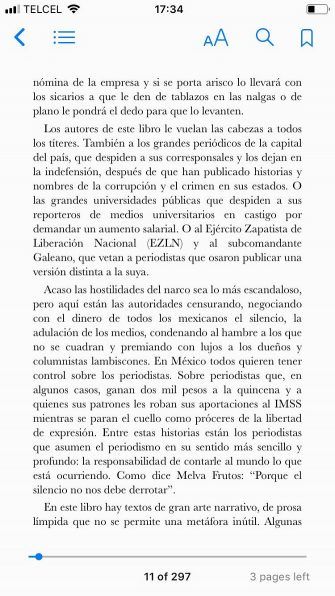
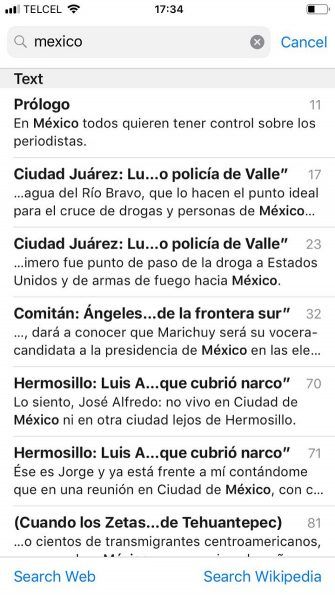
Apple Books представляет новый навигация меню, которое облегчает контроль вашего опыта чтения.
Чтобы получить доступ к меню, коснитесь любого места на экране вашего устройства, пока вы читаете книгу. Вы увидите пять значков в верхней части экрана.
Крайний левый значок — стрелка — выйдет из вашей текущей книги и вернет вас на страницу вашей библиотеки. Один значок над ним позволяет получить доступ к содержанию книги, закладкам и заметкам. Также есть функция поиска и кнопка закладки.
2. Делайте заметки
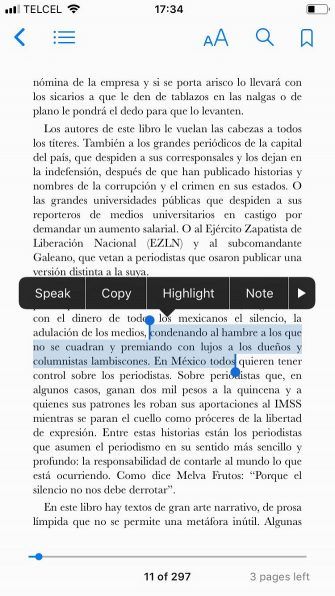
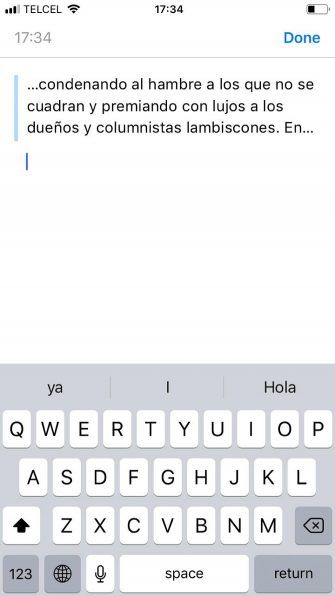
Вы можете добавить свои собственные заметки в книги и вернуться к ним позже. Это полезная функция для студентов и тех, кто работает с длинными документами или сложными текстами.
Чтобы сделать заметку, нажмите и удерживайте слово в книге, затем перетащите выделенную область, чтобы добавить больше текста по мере необходимости.
Когда вы будете готовы, отпустите палец и проведите по списку параметров. Нажмите на Заметка, и вы можете добавить свои мысли ниже выделенного текста. Когда вы закончите, нажмите Готово.
Вы можете искать свои заметки, открыв навигация меню, нажав на содержание значок, затем выберите Заметки Вкладка.
Замечания: Текст, сопровождаемый примечаниями, выделяется желтым цветом в области чтения.
3. Выделите текст
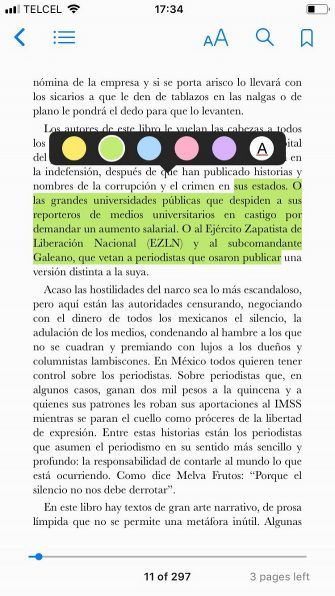
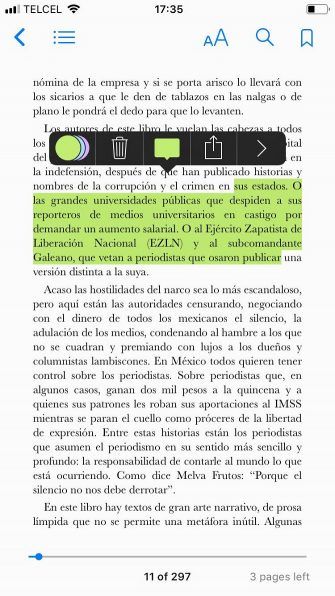
Apple Books теперь предлагает различные способы выделения текста в ваших электронных книгах. Опять же, это полезно для людей, которые хотят вернуться к определенным частям своей книги позже.
Процесс выделения текста похож на процесс записи заметок. Нажмите, удерживайте и перетащите на нужный текст, но выберите основной момент из всплывающего меню вместо Заметка.
Теперь вы увидите некоторые экранные опции для настройки выделенного текста. Вы можете выделить текст желтым, зеленым, красным, синим и фиолетовым цветом. Вы также можете подчеркнуть это. Кроме того, вы можете нажать доля значок, чтобы отправить выделенный контент другим приложениям и людям. Также есть удалять Кнопка, чтобы удалить выделение.
После того, как вы выделили некоторый текст, одно касание в выделенном разделе вызовет выделенное текстовое меню, что позволит вам внести изменения.
4. Закладки
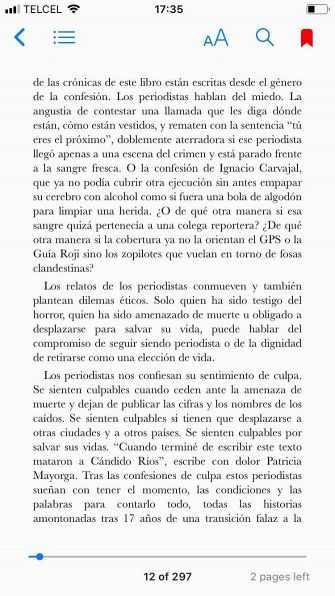
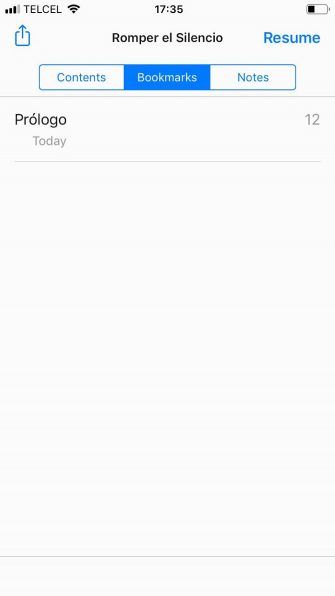
Закладки предлагают менее детальный способ возврата к определенным страницам. На любой странице книги вы можете открыть навигация меню одним нажатием, затем выберите значок закладки в верхнем правом углу, чтобы сохранить страницу. Значок станет красным, чтобы обозначить успех.
Вы можете найти свои закладки так же, как и свои заметки. Открой навигация нажмите на содержание значок, затем выберите закладки Вкладка.
5. Текст в речь
Чтобы не путать аудиокниги, Apple Books предлагает возможности преобразования текста в речь. Теоретически это означает, что вы можете превратить любую книгу в аудиокнигу (хотя вам придется слушать монотонный компьютерный голос).
Тем не менее, это хороший вариант, если вы находитесь в долгом путешествии, и ваши глаза нуждаются в отдыхе, или когда выражение и акцент не так важны (например, в академических или юридических документах).
Чтобы использовать функцию преобразования текста в речь Apple Book, нажмите и удерживайте первое слово, затем перетащите курсор на весь текст, который вы хотите прослушать. Когда вы будете готовы, выберите Говорить из всплывающего меню.
6. Настройте визуальные эффекты
Apple знает, что людям трудно долго смотреть на экраны. Следовательно, он включает в себя несколько вариантов, которые направлены на снижение нагрузки на глаза
и сделать так, чтобы легче было переворачивать страницы.
В Apple Books есть шесть вариантов, которые вы можете настроить:
- Яркость: Используйте ползунок, чтобы установить яркость приложения на комфортном уровне.
- Размер шрифта: Вы предпочитаете размещать больше на странице или более часто проводить?
- шрифты: Приложение включает в себя девять шрифтов. Это Оригинал, Ателас, Чартер, Джорджия, Айован, Палатино, Сан-Франциско, Серавек и Таймс Нью Роман.
- Фоновый цвет: Белый фон создает большую нагрузку на ваши глаза. Приложение также предлагает сепия, гранит и черный.
- Авто-Ночная Тема: Включите это, и ваш iPhone автоматически смягчит синий свет на экране
и заменить его теплым желтым светом по вечерам.
- Скроллинг Вид: Вместо того, чтобы перемещаться со страницы на страницу, вы можете включить эту опцию, чтобы вместо этого наслаждаться книгами в непрерывной прокрутке. Это больше соответствует тому, как мы читаем статьи на телефонах.
Вы можете изменить вышеуказанные параметры, открыв навигация меню и нажав на А.А. значок.
7. Аудиокниги с Сири
Apple Books тесно интегрирована с Siri. Таким образом, вы можете попросить личного помощника начать воспроизведение аудиокниги на любом из ваших устройств.
Она начнет рассказывать это в считанные секунды.
8. Синхронизация между вашими устройствами
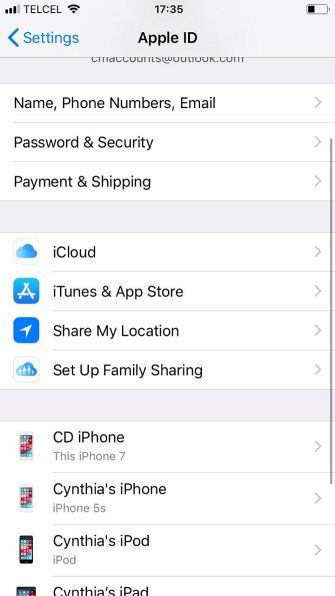
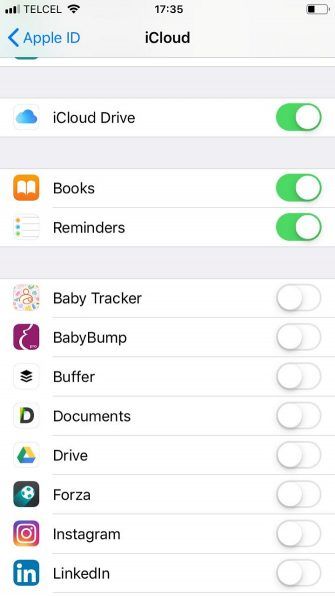
Вы можете использовать это новое приложение для синхронизации ваших впечатлений от чтения на всех ваших устройствах Apple. iCloud справляется с этим. Синхронизированные данные включают в себя прогресс по книгам, которые вы сейчас читаете, вашей библиотеке, а также заметкам, закладкам и заметкам.
Чтобы включить синхронизацию между устройствами, перейдите к Настройки> [Имя]> iCloud и щелкните переключатели рядом с iCloud Drive а также книги в На.
Замечания: Если вы хотите синхронизировать только книги, купленные в магазине Apple Books, а не собственные EPUB и PDF, оставьте iCloud Drive отключенным.
9. Менеджер PDF
Знаете ли вы, что новое приложение Apple Books также работает как программа для чтения и управления PDF? Вы можете сохранять PDF-файлы и электронные письма прямо в приложение. В приложении Почта или Safari просто нажмите Поделиться кнопку, проведите вправо один раз, затем нажмите Копировать в Книги.
Вы можете добавить рукописные заметки в PDF, выбрав значок пера. Вы можете использовать эту же функцию для подписи PDF-файлов перед их возвратом.
Мы писали о том, как управлять PDF-файлами на iPhone
если вы хотите узнать больше.
10. Больше меню
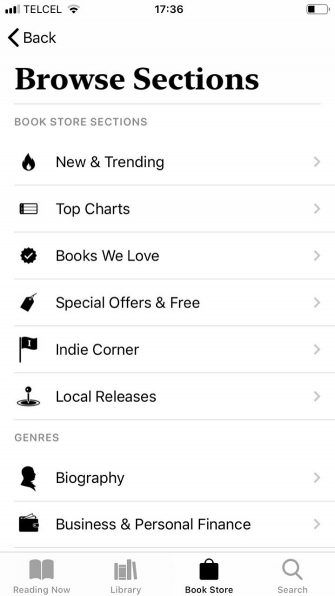
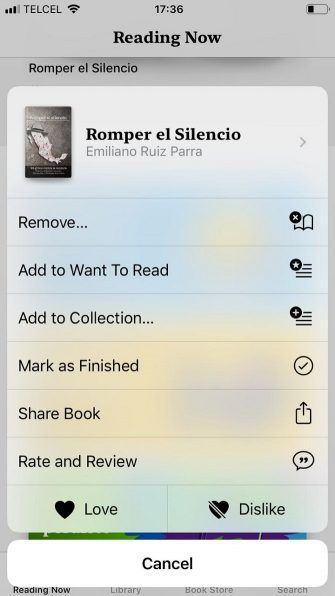
Модернизированное приложение имеет четыре новые вкладки в нижней части экрана: Чтение сейчас, Библиотека, Книжный магазин, а также Поиск.
Чтение сейчас и книжный магазин заслуживают самого пристального внимания. Они заполнены рекомендациями, кураторскими списками, специальными предложениями, списками бестселлеров и несколькими другими способами, которые помогут вам обнаружить новый контент.
Чтобы сделать списки более персонализированными, вы можете использовать оба экрана, чтобы оставить отзыв о рекомендациях приложения. Тем не менее, все классные варианты скрыты за Больше меню.
Если вы нажмете на три горизонтальные точки рядом с любой книгой, вы можете добавить ее в свой список «Хочу прочитать», добавить в личную коллекцию, оценить и просмотреть ее или поделиться ею с друзьями. Самое главное, нажмите на Любить или же нелюбовь кнопка, чтобы помочь направлять будущие предложения.
Является ли Apple Books Spotify из книг?
Apple Books чувствует, что пытается воспроизвести превосходные инструменты Spotify для поиска музыки в мире электронных книг. Он гладкий, красиво оформленный, с рекомендациями и прост в использовании.
Конечно, это по-прежнему приложение на телефоне, поэтому оно никогда не подойдет жестким читателям, которые предпочитают планшеты с электронными чернилами. Это также может не сработать для людей, которые имеют огромные коллекции книг в разных форматах. Да, вы можете конвертировать электронные книги онлайн или с помощью Caliber, но это хлопотно.
Тем не менее, трудно утверждать, что новое приложение Apple Books не является лучшим приложением для чтения на любой мобильной платформе. Это определенно лучше, чем любой из читателей на Android. Чтобы узнать больше о новейшем программном обеспечении вашего iPhone, посмотрите, что нового в iOS 12
,




![Нет больше носков делает ваш праздник покупки легко [iOS, бесплатно в течение ограниченного времени]](https://helpexe.ru/wp-content/cache/thumb/75/0b8cf00084ad875_150x95.png)
![Как создать видео своей жизни за одну секунду в день [iPhone]](https://helpexe.ru/wp-content/cache/thumb/cb/677149f2d326ecb_150x95.jpg)